在可萌记账中相册使用的步骤介绍
时间:2022-12-21 13:27
在可萌记账中怎么使用相册呢?下文将介绍在可萌记账中相册使用的具体步骤,我们一起去了解了解吧。
在可萌记账中相册使用的步骤介绍
1、要想在可萌记账中使用记账相册功能,你需要先点击页面右侧的“记账相册”按钮,进入相册页面中。
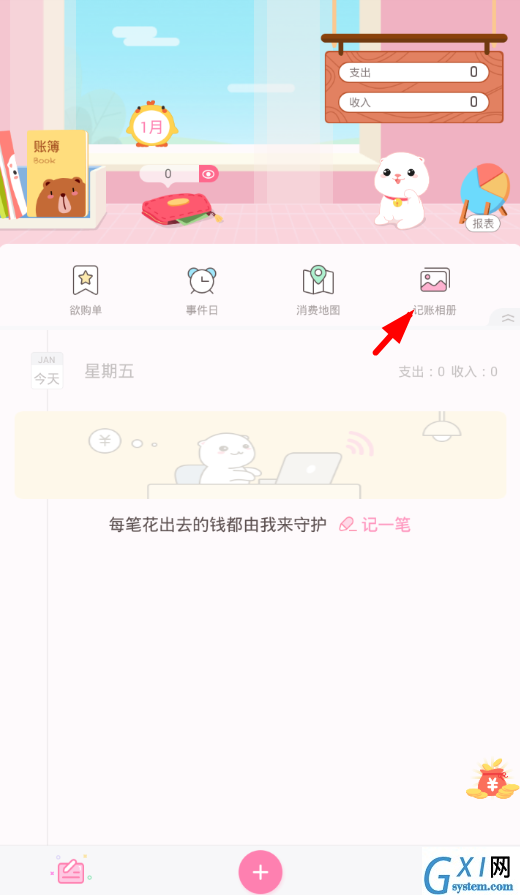
2、然后在其中选择右下角的相机选项,开始进行记账相册的编辑。
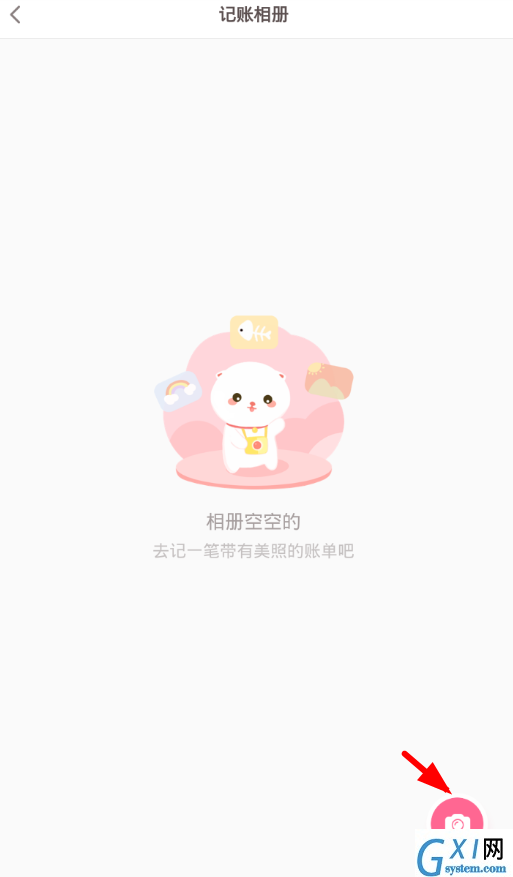
3、你可以选择拍摄图片,也可以直接在手机相册中进行查找,去选择自己要记账的图片。
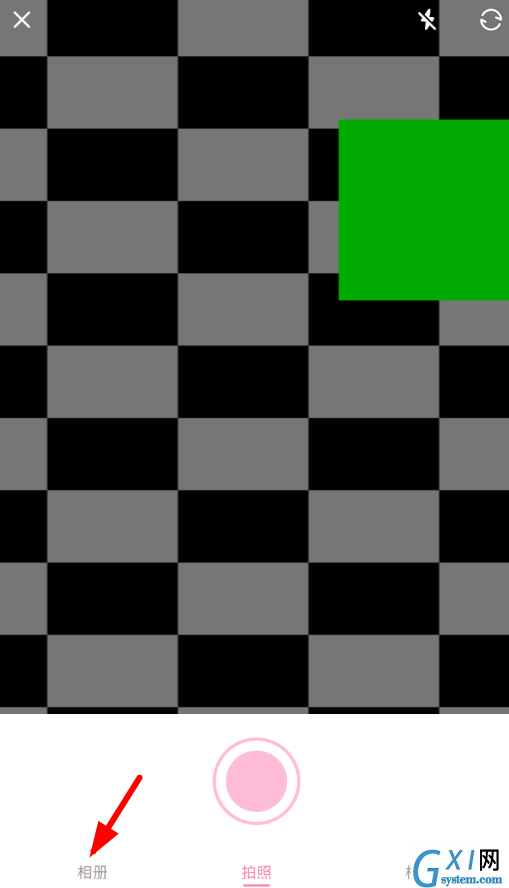
4、然后在其中可以对图片进行风格的一键处理,点击图片还能添加标签。
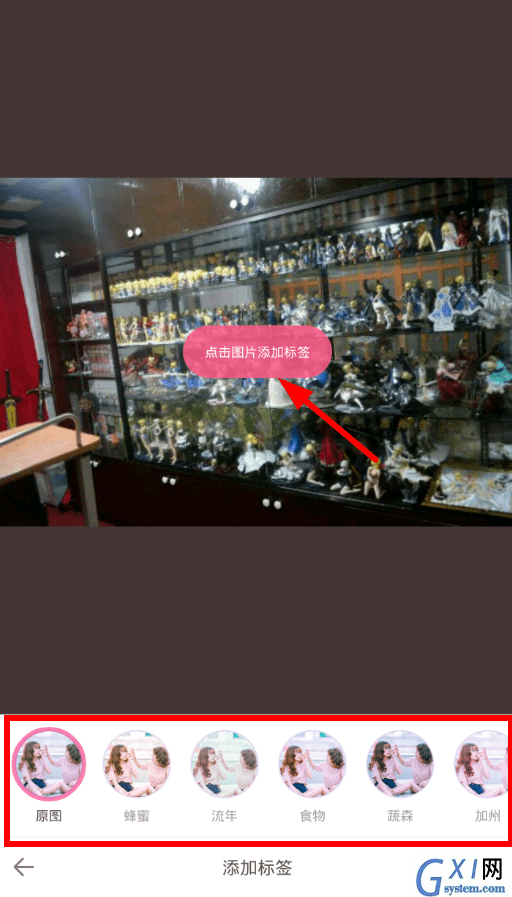
5、在标签中可以填写上“名称”,收入或支出的金额,以及图片拍摄的地点,帮你更好的记录消费情况。
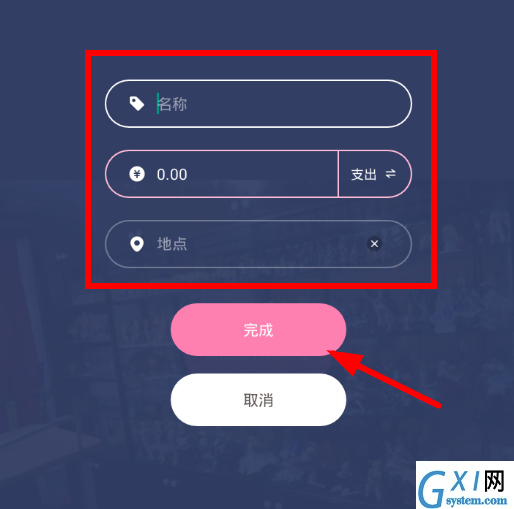
6、接下来选择右下角箭头按钮,去添加完描述信息就可以成功的生成该图片了。

7、以后进入可萌记账首页,就会直接看到自己所编辑的记账相册内容哦!
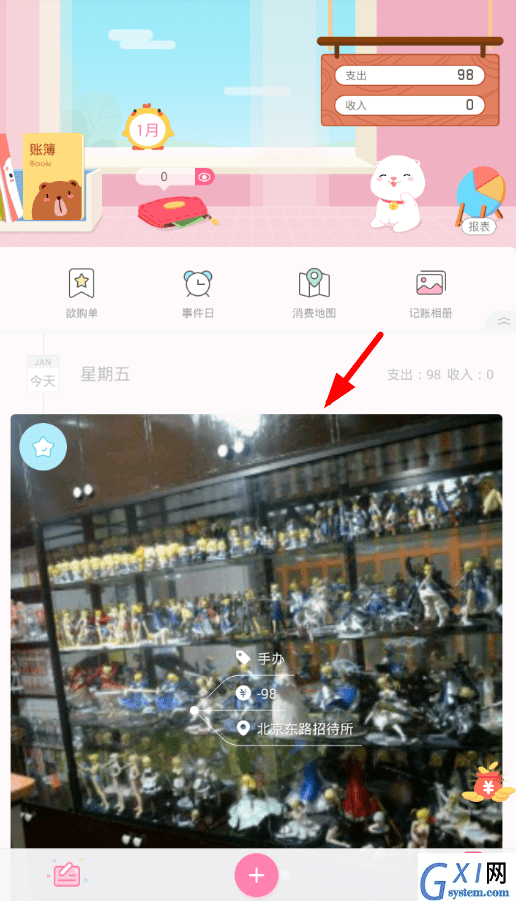
大家可以按照以上在可萌记账中相册使用的步骤,动手试试看哦。



























